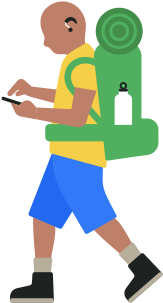AktualisiertPersonalisiertes Audio für AirPods Pro
Feinabstimmung für dein Hörerlebnis.
Audioinnovationen für die AirPods Pro helfen dir, in lauten Umgebungen in Verbindung zu bleiben, dein Hörerlebnis insgesamt zu verbessern und deine AirPods leichter auf mehreren Geräten zu verwenden. Mit der Konversationsverstärkung fokussieren Computational Audio und Beamforming Mikrofone die AirPods Pro auf die Stimme der Person direkt vor dir und helfen dir, das Gesprochene von Hintergrundgeräuschen zu unterscheiden. So werden persönliche Gespräche in lauten Umgebungen klarer als je zuvor. Damit du besser mit mehr Menschen in deiner Umgebung kommunizieren kannst, senkt die Konversationserkennung automatisch die Lautstärke deines Audios, verstärkt die Stimmen vor dir und reduziert gleichzeitig Hintergrundgeräusche.
Personalisierte Lautstärke nutzt maschinelles Lernen, um die Umgebungsbedingungen und deine Hörgewohnheiten im Laufe der Zeit zu verstehen und dein Medienerlebnis automatisch immer besser auf dich abzustimmen. Und mit dem automatischen Wechseln zwischen Apple Geräten mit AirPods verbinden sich deine Apple Geräte schneller und zuverlässiger als je zuvor. So kannst du nahtlos von einem Lieblingspodcast auf dem iPhone zu einem Arbeitsanruf auf dem Mac wechseln.